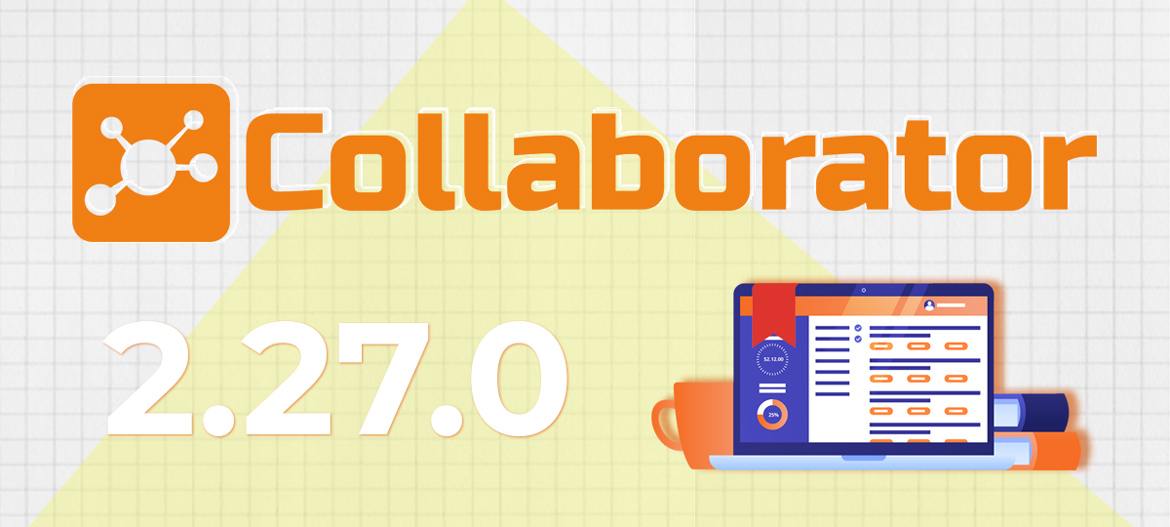
Collaborator 2.27.0 – Posibilidad de guardar los recursos de la Base de Conocimientos en los favoritos, establecer roles adicionales para los directivos en las Encuestas 360 y otras actualizaciones
Conoce la nueva versión – ¡LMS Collaborator v.2.27.0!
1. Actualizaciones en la Base de Conocimientos
1.1. Guardamos recursos en favoritos
La Base de Conocimientos ayuda a formar la biblioteca digital de la empresa. Acumular y almacenar información importante sobre la formación y el trabajo. En LMS Collaborator, todos los materiales cargados en el portal se añaden automáticamente a la Base de conocimientos. Pueden ser varios tipos de recursos: enlaces, archivos pdf, documentos word, excel y epub.
Los recursos preferidos se pueden guardar en el marcador. Para ello, haga clic en el icono correspondiente junto al recurso deseado:

De este modo, podrá fijar un vídeo interesante, un documento importante o un artículo. Si quieres volver a ellos más tarde, no tendrás que perder tiempo buscándolos. Todo el contenido marcado se reunirá en una categoría separada llamada «Mis favoritos».

1.2 Publicación del número de vistas de noticia
Además de los recursos de aprendizaje, en la Base de Conocimientos también aparecen noticias, temas del foro y páginas Wiki, publicadas en el portal. La Base de Conocimientos recoge las estadísticas de navegación de cada recurso. Puede rastrear si los usuarios abrieron el recurso y cuántas veces fue visto.
Ahora las mismas estadísticas estarán disponibles en la Base de Conocimientos también para las noticias.

2. Nuevo en Encuestas 360
2.1. Roles adicionales para los directivos en las Encuestas 360 en la configuración del orden de paso
En la versión anterior – LMS Collaborator 2.26.0 añadimos la posibilidad de configurar el orden de cumplimiento del cuestionario Encuesta 360 por roles. Por ejemplo, un empleado podría evaluarse a sí mismo en primer lugar, y después lo harían sus compañeros, su superior y sus subordinados. Esto ayuda a resolver un caso en el que se necesita una secuencia clara de evaluaciones de competencia.
En algunas empresas los empleados tienen más de un superior. Por ejemplo, un jefe funcional, un jefe de línea, etc. En la evaluación 360 es importante obtener la información más objetiva sobre las cualidades personales y la competencia profesional del empleado. Y esto sólo es posible con la participación de todo su entorno laboral, incluidos todos los superiores. Por lo tanto, es una buena idea mencionar el rol de estos directivos en la encuesta. Esto también facilitará el trabajo con los informes de la encuesta 360.
Puede hacerlo en la configuración de la secuencia del cuestionario. Puede introducir roles adicionales para los directivos y también configurar la secuencia en la que pasarán el cuestionario.

2.2. El cluster de evaluación final
El LMS Collaborator le permite añadir varios clusters a la Encuesta 360. Los clusters ayudan a agrupar las competencias en diferentes bloques con escalas de evaluación separadas. Por ejemplo, puede utilizar tres clusters para una Encuesta 360: Habilidades de Comunicación, Habilidades de Gestión y Evaluación de Habilidades. Cada grupo se convierte en una página separada del cuestionario 360 con su propia escala de evaluación. Es decir, usted completa tres cuestionarios diferentes en una sesión.

Además de los clusters habituales, también se puede añadir un cluster de evaluación final. Este cluster sólo se mostrará a los directivos. Para ello, marque la casilla junto al cluster que necesite, «Cluster de evaluación final».

El directivo podrá comparar las demás evaluaciones y, a partir de ellas, hacer una evaluación resumida de las competencias del empleado. Es decir, el cluster de evaluación final resumirá los resultados de todas las evaluaciones.

2.3. Mostrar la suma de «mi calificacion»
Muy a menudo, las evaluaciones de competencias se utilizan como herramienta para gestionar la remuneración de los empleados. Los empleados con las puntuaciones más altas son recompensados con bonificaciones u otros premios valiosos.
LMS Collaborator calcula automáticamente las puntuaciones de la encuesta y las muestra en un informe para los administradores, así como en la página de finalización de la tarea.
Además de la calificación total, la página de la Encuesta 360 también mostrará el monto de su calificación.

Esto es muy útil si está realizando varios cuestionarios y tiene un número limitado de puntos para repartir entre ellos. De este modo, podrá escribir sus respuestas en cada cuestionario, ver cuántos puntos tiene en total y, si es necesario, cambiar sus respuestas y completar el cuestionario.
2.4. Ver el informe sobre los resultados de los subordinados, independientemente del estado del cuestionario
Hemos ampliado las opciones para los directivos en Encuestas 360. Ahora el directivo podrá acudir al informe en cualquier momento, independientemente de que haya rellenado el cuestionario o no. Ver los datos que necesite y utilizarlos como base para su puntuación.

Para esto, la opción «Permitir que el gerente revise los resultados de los subordinados.» debe estar activada en la página de edición de la tarea.

3. Actualización del informe de recursos
En la nueva versión hemos actualizado el informe de recursos. Además de la información general de transcurrencia, también podrá ver las estadísticas, un resumen del progreso y el número de accesos al recurso.

4. Bloque con material de curso adicional
En cada tarea del curso de formación se puede añadir material adicional. Pueden ser recursos de apoyo útiles para su trabajo, plantillas de documentos, instrucciones, infografías, ejemplos de datos… lo que quiera.
Hemos trasladado la lista de materiales adicionales del esquema del curso a un bloque separado debajo de la tarea. Esto es muy conveniente para los usuarios que les gusta tomar cursos desde sus teléfonos y no siempre miran el contenido del plan de estudios.

5. PDP — En el informe presentamos los nombres de los bloques de tareas
En LMS Collaborator es posible crear Planes de Desarrollo Personal (PDP) para los empleados. Añadir a ellos tareas de formación ya preparadas o cualquier otra tarea en forma de descripción de texto. Para facilitar el trabajo con el PDP, se puede agrupar las tareas en bloques temáticos. Por ejemplo, por objetivos, competencias, indicadores, etc.
Los nombres de los bloques de trabajo se cargarán ahora en el informe.

Esto mejorará la búsqueda de tareas en la tabla. No tendrá que hacer coincidir la tabla con el sistema. Si el PDP es muy grande, en el informe podrá ordenar las tareas por nombre de bloque y encontrar rápidamente lo que le interesa.
6. Contactos – Permite mostrar el correo electrónico, la fecha de nacimiento y el número de teléfono en los contactos tras el registro
LMS Collaborator dispone de un directorio de empleados: el menú Contactos. El directorio le ayuda a encontrar rápidamente información sobre los empleados por: nombre completo, correo electrónico, número de teléfono, atributos (Ciudad, Título, División), etiquetas o utilizar el filtrado por carpetas en la estructura organizativa.
Por defecto, una vez que se añade un usuario al portal, se esconde el correo electrónico, el número de teléfono y la fecha de nacimiento en los contactos. Ya que esto se considera información privada. Cada empleado puede cambiar la configuración para mostrar sus datos de contacto en el «Perfil de usuario». Además, el administrador en la configuración de contactos puede habilitar la visualización de los datos de todos los usuarios existentes en el portal.
Hay situaciones en las que un empleado necesita contactar con su compañero, pero sus datos de correo electrónico y teléfono están ocultos. En estos casos es posible ponerse en contacto con el administrador, pero no es muy conveniente. Por lo tanto, para las empresas que apoyan la transparencia de los datos de trabajo, hemos añadido la opción de mostrar el correo electrónico, la fecha de nacimiento y los datos telefónicos en los contactos por omisión después de realizar el registro.

7. Trayectorias de aprendizaje – ahora muestra los tiempos de activación y finalización de los bloques
Cuando a un empleado se le asigna una ruta de formación, su itinerario comienza con un bloque «Inicio». Luego, a medida que va completando los bloques de tareas, el camino se abre a otros bloques. En la trayectoria, puede hacer una pausa entre las tareas utilizando el bloque «Retraso». Por ejemplo, después de haber completado el curso con éxito, asignar una prueba de control después de 7 días. También puede cerrar el acceso a los bloques tras un periodo de tiempo determinado mediante el bloque «Stop».
Puede ver los tiempos de activación y finalización de estos bloques en el informe de trayectoria. Para ello, pase el cursor por encima.

Es muy conveniente. No es necesario calcular por sí mismo cuánto durará un bloqueo, o cuánto tiempo le queda para completar la tarea antes de que se bloquee.
Acerca de la versión anterior de Collaborator 2.26.0 lee aqui
Si tiene alguna pregunta o petición, escríbanos — [email protected] o en nuestra página — https://www.facebook.com/groups/lmscolaborator



































